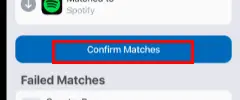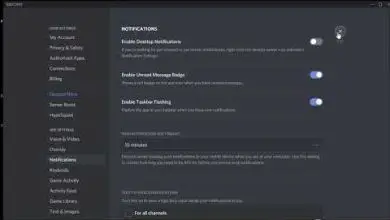Come controllare lo stato della batteria del tuo laptop in Windows 11
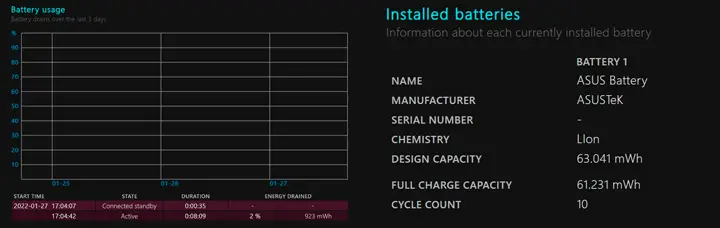
Windows 11 è il nuovo sistema operativo che Microsoft ci ha presentato nel 2021 e con esso un completo rinnovamento del suo design. Molte delle opzioni che sono state aggiunte nel nuovo menu di configurazione sono nuove, come ad esempio la sezione energia e batteria, quindi oggi ti mostriamo come puoi controllare lo stato di salute della batteria del tuo laptop in Windows 11.
In Windows la batteria è sempre stata posizionata nella barra di avvio, ma Windows 11 ha voluto andare oltre, ora possiamo vedere lo stato della batteria e possiamo anche ottenere un rapporto completo e vedere lo stato e l’utilizzo di essa, andiamo guarda come puoi farlo in pochi semplici passaggi.
Controlla la batteria in Windows 11 in modo semplice
Per poter vedere la batteria del nostro laptop dovremo semplicemente andare al menu di avvio e posizionarci sull’icona della batteria e saremo in grado di vederne la percentuale rimanente, ma per conoscerne lo stato avremo per fare clic sull’icona e seguire questi passaggi:
- Come abbiamo detto prima, dovremo fare clic sull’icona della batteria sulla barra di avvio.
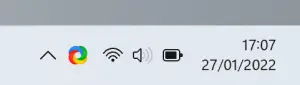
- Ora facciamo di nuovo clic sulla stessa icona e si apriranno le opzioni di batteria e alimentazione di Windows 11 del nostro laptop.
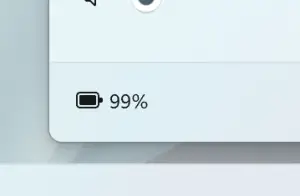
- Nella finestra che appare possiamo vedere un rapporto sulla nostra batteria e possiamo scegliere il piano energetico per la nostra attrezzatura, ma possiamo andare anche oltre.

- Apriremo il menu di avvio e dovremo eseguire una finestra «Power Shell» di Windows come amministratore.
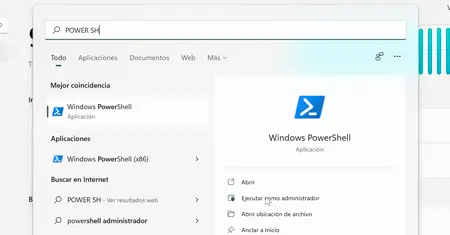
- Ora dovrai digitare il seguente comando:
«powercfg /batteryreport /output C:\battery-report.html»

- Se andiamo nella posizione in cui si trova il rapporto sulla batteria, possiamo vedere un file che una volta aperto vedremo un rapporto completo sulla batteria nel nostro browser web.
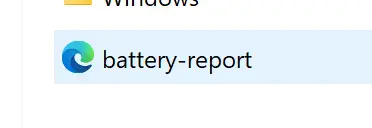
- Possiamo vedere la salute, le statistiche sull’utilizzo della batteria e molto altro sulla batteria del nostro laptop in Windows 11.
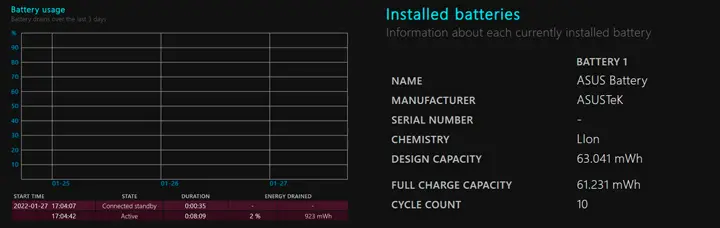
Come hai visto, vedere lo stato di salute della batteria del tuo laptop in Windows 1 1 è molto semplice e in pochi semplici passaggi possiamo vedere un rapporto completo sulla nostra batteria e quindi saperne di più, poiché nelle informazioni sulle impostazioni di configurazione del sistema è alquanto scarno.